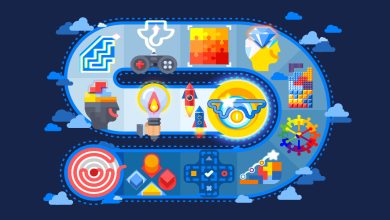La conception d’une belle et simple pochette de documents avec Adobe Illustrator peut être une tâche passionnante et gratifiante. Dans cette première partie, nous allons explorer les étapes initiales pour créer une telle pochette. Voici un guide détaillé pour vous aider dans ce processus :
Étape 1 : Définir les Objectifs et les Besoins
Avant de commencer à concevoir, il est essentiel de clarifier vos objectifs et vos besoins. Posez-vous les questions suivantes :
- Quel est le but de cette pochette de documents ?
- Quel est le public cible ?
- Quels éléments doivent figurer sur la pochette ?
- Quel est le style ou l’esthétique que vous souhaitez atteindre ?
Étape 2 : Collecte d’Inspiration
Explorez diverses sources d’inspiration telles que des sites Web de design, des magazines, des plateformes de médias sociaux, et créez un tableau d’inspiration pour visualiser les éléments de design que vous aimez.
Étape 3 : Configuration du Document Illustrator
Ouvrez Adobe Illustrator et créez un nouveau document en définissant les dimensions appropriées pour votre pochette. Assurez-vous de régler la résolution à 300 DPI pour une impression de haute qualité.
Étape 4 : Création de la Base de la Pochette
Commencez par dessiner le contour de base de votre pochette en utilisant l’outil Rectangle ou l’outil Forme. Assurez-vous que les dimensions correspondent à celles définies précédemment.
Étape 5 : Ajout d’Éléments de Design
Intégrez des éléments de design tels que des graphiques, des images, des icônes ou des illustrations qui correspondent à votre vision créative. Vous pouvez utiliser des ressources gratuites ou des éléments personnalisés créés dans Illustrator.
Étape 6 : Sélection de la Palette de Couleurs
Choisissez une palette de couleurs cohérente qui correspond à votre marque ou qui évoque l’ambiance souhaitée pour la pochette. Assurez-vous que les couleurs se complètent et s’harmonisent bien entre elles.
Étape 7 : Typographie
Sélectionnez des polices de caractères appropriées pour le texte de votre pochette. Assurez-vous de choisir des polices lisibles et d’adapter le style typographique à l’esthétique globale de la pochette.
Étape 8 : Hiérarchie Visuelle
Organisez les éléments de design de manière à ce qu’ils créent une hiérarchie visuelle claire. Mettez en avant les informations les plus importantes et utilisez des éléments de design tels que la taille, la couleur et le contraste pour guider l’œil du spectateur.
Étape 9 : Finalisation et Vérification
Une fois que vous avez arrangé tous les éléments de design, prenez le temps de vérifier tous les détails. Assurez-vous que les dimensions sont correctes, que les images sont de haute qualité et que le texte est exempt de fautes d’orthographe.
Étape 10 : Exportation
Lorsque vous êtes satisfait de votre conception, procédez à l’exportation de votre pochette dans un format approprié pour son utilisation prévue. Pour l’impression, exportez-la en format PDF avec les paramètres d’impression appropriés.
Conclusion
La création d’une pochette de documents attrayante et simple dans Adobe Illustrator nécessite une planification minutieuse, de la créativité et de l’attention aux détails. En suivant les étapes décrites ci-dessus et en explorant votre propre style artistique, vous pouvez concevoir une pochette qui non seulement attire l’attention, mais communique également efficacement votre message. Dans la deuxième partie de ce guide, nous explorerons en détail certaines techniques avancées pour affiner et perfectionner votre conception.
Plus de connaissances

Bien sûr, poursuivons avec des informations plus détaillées sur la conception d’une pochette de documents avec Adobe Illustrator :
Étape 1 : Définir les Objectifs et les Besoins
Lorsque vous définissez les objectifs et les besoins de votre pochette de documents, envisagez également les contraintes de conception telles que les exigences de l’imprimeur, les restrictions de budget et les délais. Il est également important de prendre en compte l’identité visuelle de votre entreprise ou de votre projet afin de garantir une cohérence avec vos autres supports de communication.
Étape 2 : Collecte d’Inspiration
Pendant la phase d’inspiration, explorez une variété de styles de design, des tendances actuelles aux designs classiques intemporels. Gardez à l’esprit l’importance de l’originalité et de la créativité pour vous démarquer de la concurrence.
Étape 3 : Configuration du Document Illustrator
Lorsque vous configurez votre document Illustrator, assurez-vous de sélectionner le bon profil colorimétrique pour votre projet. Pour l’impression, utilisez généralement CMJN (cyan, magenta, jaune, noir) pour garantir des couleurs précises. De plus, définissez les marges de sécurité pour vous assurer que les éléments importants ne sont pas coupés lors de la découpe.
Étape 4 : Création de la Base de la Pochette
Utilisez des outils tels que l’outil Rectangle ou l’outil Forme pour créer la base de votre pochette. Expérimentez avec différentes formes et disposition pour trouver la composition la plus attrayante.
Étape 5 : Ajout d’Éléments de Design
Lorsque vous ajoutez des éléments de design, veillez à ce qu’ils renforcent le message que vous souhaitez communiquer. Les images doivent être de haute résolution pour une impression nette, et les graphiques doivent être élégamment intégrés dans la mise en page.
Étape 6 : Sélection de la Palette de Couleurs
La sélection de la palette de couleurs est cruciale pour évoquer l’émotion souhaitée et renforcer la marque. Utilisez des outils tels que l’harmonie des couleurs pour créer une palette cohérente et esthétique.
Étape 7 : Typographie
La typographie joue un rôle essentiel dans la lisibilité et l’attrait visuel de votre pochette. Choisissez des polices qui reflètent l’esthétique de votre marque tout en assurant une lisibilité optimale, en particulier à des tailles réduites.
Étape 8 : Hiérarchie Visuelle
Créez une hiérarchie visuelle en utilisant des éléments de design tels que la taille, la couleur, le contraste et la disposition. Cela guidera efficacement le regard du spectateur à travers la pochette, en mettant en avant les informations les plus importantes.
Étape 9 : Finalisation et Vérification
Avant de finaliser votre conception, assurez-vous de la vérifier à plusieurs reprises pour détecter les erreurs potentielles. Vérifiez également les spécifications d’impression pour vous assurer que votre fichier est prêt à être envoyé à l’imprimeur.
Étape 10 : Exportation
Lors de l’exportation de votre pochette, assurez-vous de choisir le bon format de fichier en fonction de son utilisation finale. Pour une impression professionnelle, exportez en format PDF haute résolution avec des paramètres d’impression appropriés.
Conclusion
La conception d’une pochette de documents efficace dans Adobe Illustrator demande du temps, de la réflexion et de la créativité. En suivant ces étapes détaillées, vous pouvez créer une pochette qui non seulement attire l’attention, mais qui communique également efficacement votre message et renforce votre marque. Dans la deuxième partie de ce guide, nous explorerons des techniques avancées telles que l’utilisation des effets spéciaux, la création de motifs et l’intégration de l’illustration vectorielle pour pousser encore plus loin votre créativité en matière de conception de pochettes de documents.